来源:www.xinmaotao.net 时间:2019-10-28 08:15
有很多windows系统用户都知道磁盘碎片整理,有很多用户都把它作为优化系统的重中之重,而磁盘碎片整理并不需要经常进行,所以微软默认设置的一周一次的磁盘碎片整理计划也是没必要的,那么win10系统怎么取消磁盘碎片整理计划呢?今天为大家分享win10系统取消磁盘碎片整理计划的操作方法。
取消磁盘碎片整理计划操作方法:
1、按下Win+E组合键,打开资源管理器,选中C盘,右键单击,在菜单中选择“属性”。如图所示:
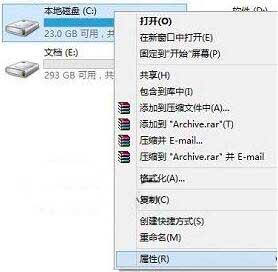
2、在本地磁盘(C:)属性界面,单击“工具”选项卡在“对驱动器进行优化和碎片整理”项目中找到并单击“优化”。如图所示:
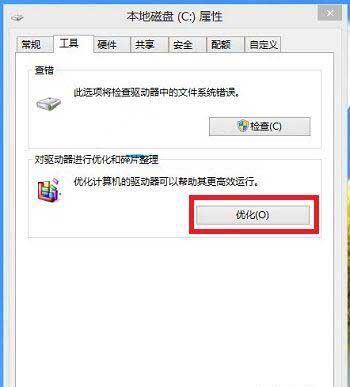
3、在驱动器优化界面,在激活的优化项目中找到并单击“更改设置”。如图所示:
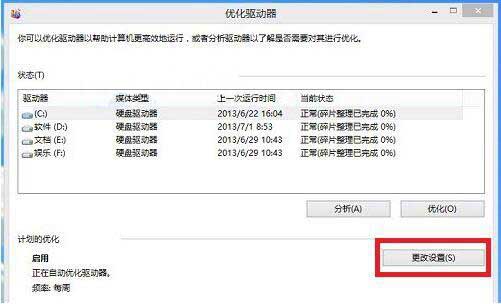
4、在随后出现的“优化驱动器”界面,去掉“按计划运行”前面的勾选,然后单击确定就可以了!如图所示:
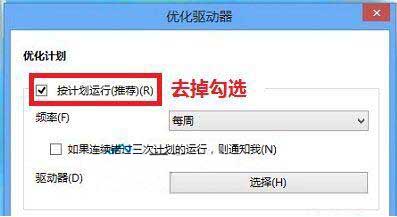
关于win10系统取消磁盘碎片整理计划的操作方法就为用户们详细介绍到这边了,如果用户们使用电脑的时候,不知道怎么取消磁盘碎片整理计划,可以参考以上方法步骤进行操作哦,希望本篇教程对大家有所帮助,更多精彩教程请关注新毛桃官方网站。
责任编辑:新毛桃:http://www.xinmaotao.net